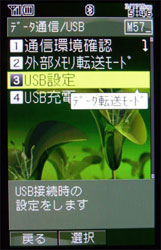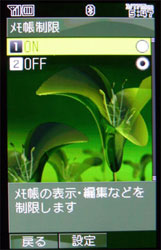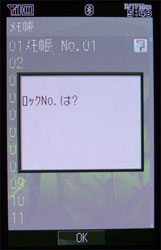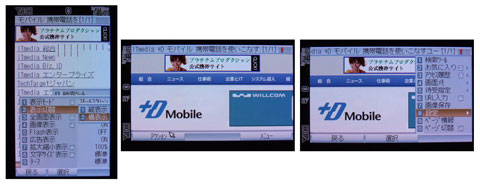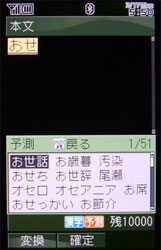大画面Full Front StyleとKCP+の高機能が1つに――次世代クオリティのハイエンドスライド「W61SA」:大画面の迫力が生きる新世代スライド(3/4 ページ)
Tips7:Bluetoothを使ってLISMO Playerやワンセグの音声をワイヤレス再生
KCP+の共通機能として、ワイヤレスでデータ交換やハンズフリー通話をしたり、AV機能の音声を出力できるBluetoothが搭載されている。対応プロファイルは「A2DP」「HFP」「DUN」「BIP」「OPP」など。まずはBluetoothメニューの「初期登録」からワイヤレス機器を登録し、その後、登録した機器を音声出力先に設定すればよい。
NTTドコモのオプションのBluetooth対応機器「ワイヤレスイヤホンセットP01」を使ったところ、問題なく接続できた。ワイヤレスで再生できるのは、ワンセグ、LISMO Player、FMラジオ、デジタルラジオ。リモート操作にも対応しており、ワンセグ、FMラジオ、デジタルラジオは音量調節と選局、LISMO Playerは音量調節と曲のスキップ・頭出しが可能だ。
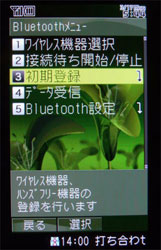
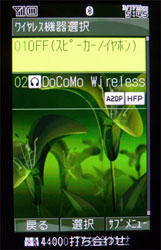
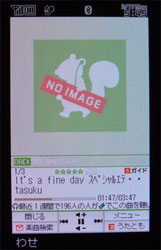 メニュー→「ツール」→「Bluetooth」→「初期登録」からBluetooth対応機器を登録する(左)。スピーカー出力に戻すときは、「ワイヤレス機器選択」で「OFF(スピーカー/イヤホン)」を選択する(中)。ワイヤレス再生中は画面の上にBluetoothアイコンが出る(右)
メニュー→「ツール」→「Bluetooth」→「初期登録」からBluetooth対応機器を登録する(左)。スピーカー出力に戻すときは、「ワイヤレス機器選択」で「OFF(スピーカー/イヤホン)」を選択する(中)。ワイヤレス再生中は画面の上にBluetoothアイコンが出る(右)Tips8:高速データ通信と充電ができるUSB機能
W61SAはUSB 2.0ハイスピードに対応しており、PCと接続してスピーディにデータの書き込みや読み込みを行える。また、PCとUSB接続してW61SAを充電することも可能だ(USB充電コードは別売)。付属の卓上ホルダを使ってUSB接続すれば、W61SAをセットするだけでPCとの通信と充電が可能になる。LISMO Portで音楽データを転送する際や、W61SAのデータをPCにバックアップする際に活用したい。
Tips9:ロック設定対応で使いやすくなったメモ帳
KCP+対応になったことで、メモ帳は従来モデルから仕様の一部が変更された。メモ帳に登録できるのは最大50件で、1件あたりの入力可能文字数は全角で512文字。登録したデータはEメール添付、赤外線送信、カレンダー登録などが可能だ。
さらに、「メモ帳制限」を設定することで、メモデータを個別にロックすることができる。ロックされたメモは一覧に「メモ帳 No.01」などと内容が伏せられた状態で表示され、閲覧するにはロックNo.の入力が必要。IDやパスワードなど、他人に見られたくない大切なメモを保存するのに役立つ機能といえる。
Tips10:横画面で快適に閲覧できるPCサイトビューアー
PCサイトビューアーは、従来モデルと同じくOperaのバージョン8.60が搭載されており、ワイドな3インチフルワイドディスプレイを生かした横表示にも対応している。「メニュー」→「設定」→「各種表示設定」→「表示切替」→「横表示」で横画面の表示に切り替わる。
横表示にすると自動的に「PCスクリーンモード」が適用され、PCと同じく横長にレイアウトされた画面になる。十字キーの左右で上下スクロール、上下で左右スクロールができるほか、サイドキーを押せば高速でスクロールできるので、分量の多いページを読むのに役立つ。
Tips11:ATOKで文字入力の効率アップ
W61SAに日本語入力ソフトとしてATOKが搭載されている。基本的な入力方法は従来のATOKを搭載したSANYOブランド端末と大きく変わっておらず、これまでのSANYOブランドユーザーでも違和感なく使いこなせるはずだ。
かな入力から英数カナを変換することももちろんできる。例えば「かさ」と打って「英数カナ」を選ぶと、「AD」「23」などを変換できる。また、数字を変換する場合は「23時」「2時3分」「2/3」など単位込みの候補も表示され、待ち合わせや予定の時間などを入力するのに便利。
絵文字はEZキーから呼び出せ、さらにEZキーを押すと「記号」や「顔文字」に切り替えられる。文字の逆送りは[#]キーから、変換のやり直しは[メール]キー(左下ソフトキー)から行える。また、「あい」など同じ行の文字を打つ際に、一定時間がたつと自動的にカーソルが右へ移動する「自動カーソル移動」の設定も用意されている。
Copyright © ITmedia, Inc. All Rights Reserved.
提供:京セラ株式会社
企画:アイティメディア営業本部/制作:ITmedia +D 編集部/掲載内容有効期限:2008年4月30日